Cómo subrayar un PDF

Introducción
Subrayar texto en documentos PDF es una práctica común tanto en entornos educativos como profesionales. Los estudiantes subrayan información clave en artículos académicos, libros electrónicos y notas de clase para facilitar el estudio y la revisión.
De manera similar, los profesionales utilizan el subrayado para resaltar datos cruciales en informes, contratos y otros documentos oficiales. La capacidad de subrayar en PDFs es fundamental porque permite a los usuarios interactúar con el contenido de manera significativa sin alterar el documento original.
Puede parecer que subrayar un PDF es sencillo, sin embargo, no todos los software de edición de PDF ofrecen herramientas que den buenos resultados al subrayar texto en un PDF. Aquí es donde entra en juego PDFBeast.
En este artículo te explicaré en detalle cómo resaltar un PDF con PDFBeast y te daré unos cuantos consejos para que el resultado final sea tan bueno como esperabas.
Cómo subrayar un PDF con PDFBeast
Subrayar texto es muy habitual en documentos digitales y si bien es cierto que podrías imprimir el PDF, subrayarlo a mano y escanearlo, es una tarea demasiado tediosa y los resultados no son excelentes.
Con PDFBeast podrás subrayar cualquier PDF, de forma muy sencilla y en unos pocos segundos. A continuación te dejo un tutorial detallado y por pasos de cómo subrayar un PDF usando la herramienta de PDFBeast:
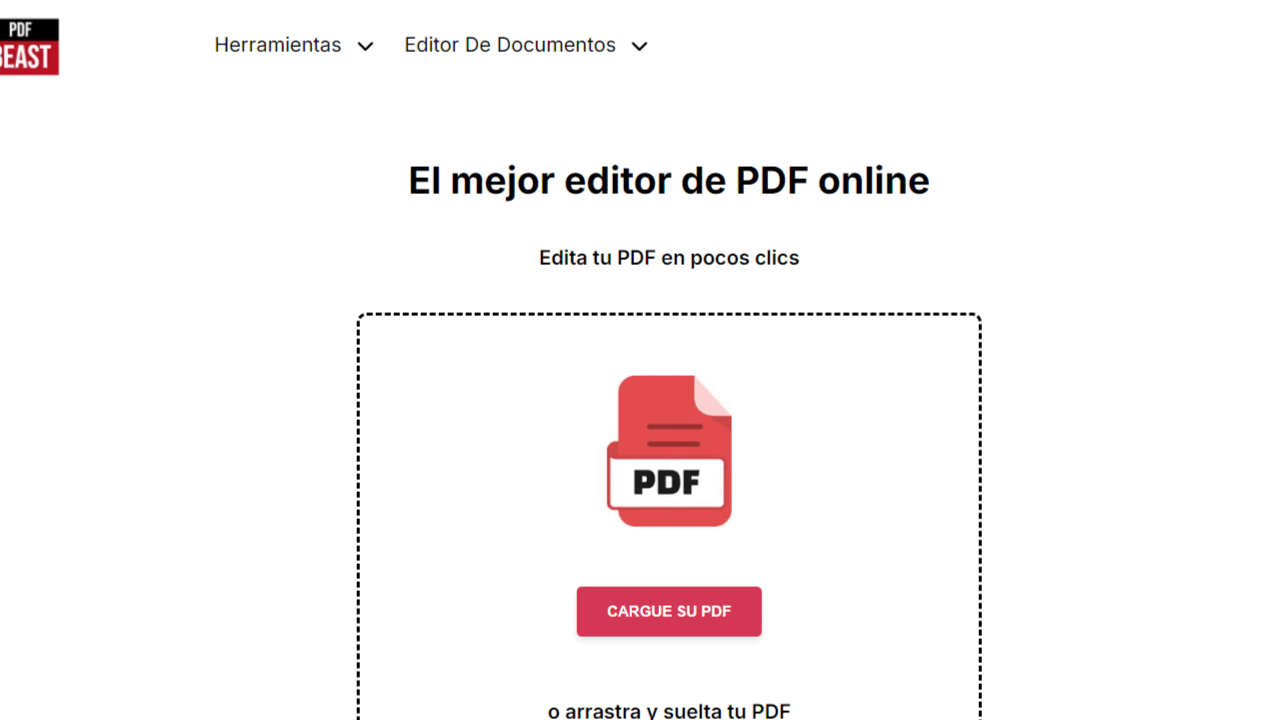
- La herramienta que vamos a usar es PDFBeast, por lo que el primer paso será entrar en la web de este editor de documentos PDF. Es compatible con todos los dispositivos y sistemas operativos, por lo que podrás acceder a la herramienta tanto desde el móvil o tablet, como desde el ordenador.
- En PDFBeast podrás encontrar diferentes herramientas para editar tus PDF y cada una tiene un cometido diferente. En este caso tendrás que seleccionar la herramienta de "Subrayar PDF", disponible también en este enlace.
- El siguiente paso es cargar el PDF que desees subrayar. La interfaz es muy intuitiva, por lo que nada más entrar verás, en la parte central, el área de carga de los documentos.
- En este caso tendrás que seleccionar la herramienta de subrayar texto bajo el botón de "Subrayar".
- Ahora procede a subrayar todas las partes del texto que consideres oportunas. Simplemente selecciona la palabra, frase o párrafos que desees subrayar y añade el subrayado.
- Después de que hayas subrayado todo lo que era necesario del PDF, será momento de descargar el documento final en tu dispositivo. Hacerlo es muy sencillo, pues solo tendrás que hacer clic en el botón de "Descargar".
Consejos y buenas prácticas al subrayar PDFs
A modo de conclusión de este artículo, y ahora que ya sabes cómo subrayar en PDF, me gustaría darte una serie de consejos y buenas prácticas a la hora de subrayar PDF.
Si bien es cierto que subrayar un PDF parece una tarea fácil, subrayar de forma práctica y eficiente no lo es tanto. A continuación, algunos consejos que considero que deberías aplicar:
Coherencia en el subrayado
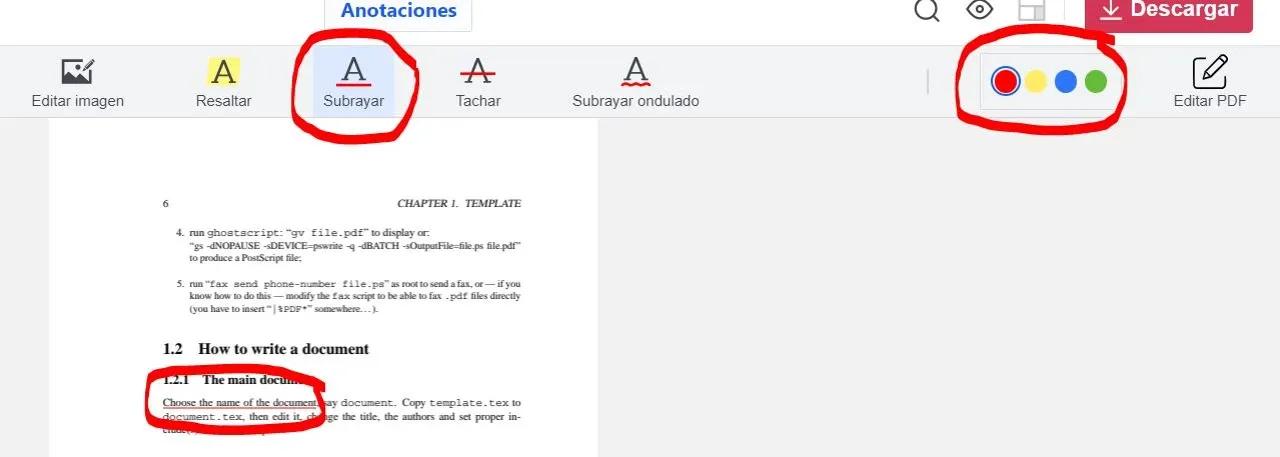
Usa colores y estilos de subrayado de manera coherente a lo largo del documento.
Por ejemplo, puedes usar un color para definiciones, otro para citas y un tercero para conceptos clave. Esto facilita la identificación rápida de diferentes tipos de información.
Ten en cuenta que puedes incluso cambiar el color del texto en tu PDF.
No subrayes en exceso
Muchas veces, todo parece importante en un texto.
Subrayar demasiado texto puede resultar contraproducente y hacer que la información importante se pierda entre líneas subrayadas. Sé selectivo y subraya solo lo que realmente necesitas destacar.
Añade notas al texto
El subrayado, en algunas ocasiones, puede no ser suficiente para resaltar partes del texto.
Gracias a PDFBeast podrás añadir anotaciones y comentarios que servirán para dar un contexto adicional y aclarar por qué algunas partes del documento han sido subrayadas.
Aquí te explico cómo añadir notas a tu PDF.
Revisa el documento final
Antes de descargar el PDF subrayado, revisa el documento.
De esta forma, podrás asegurarte de que todo es coherente y de que no te has saltado algunas partes del texto. Si lo necesitas, recuerda que puedes borrar texto del documento fácilmente.



